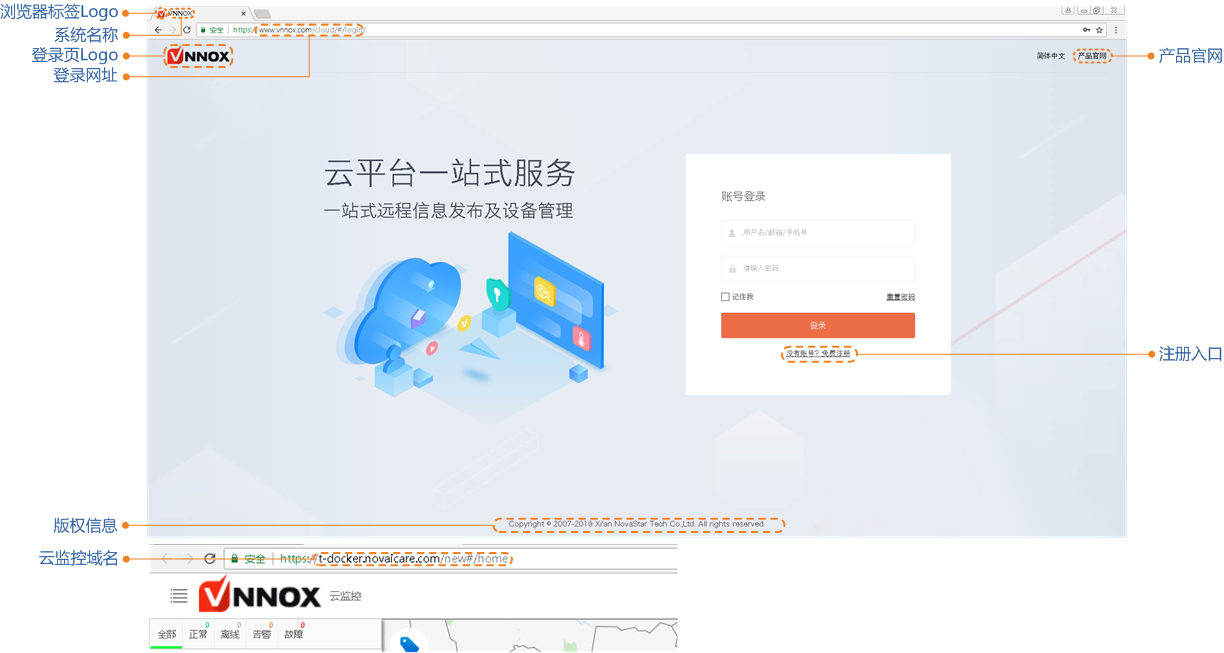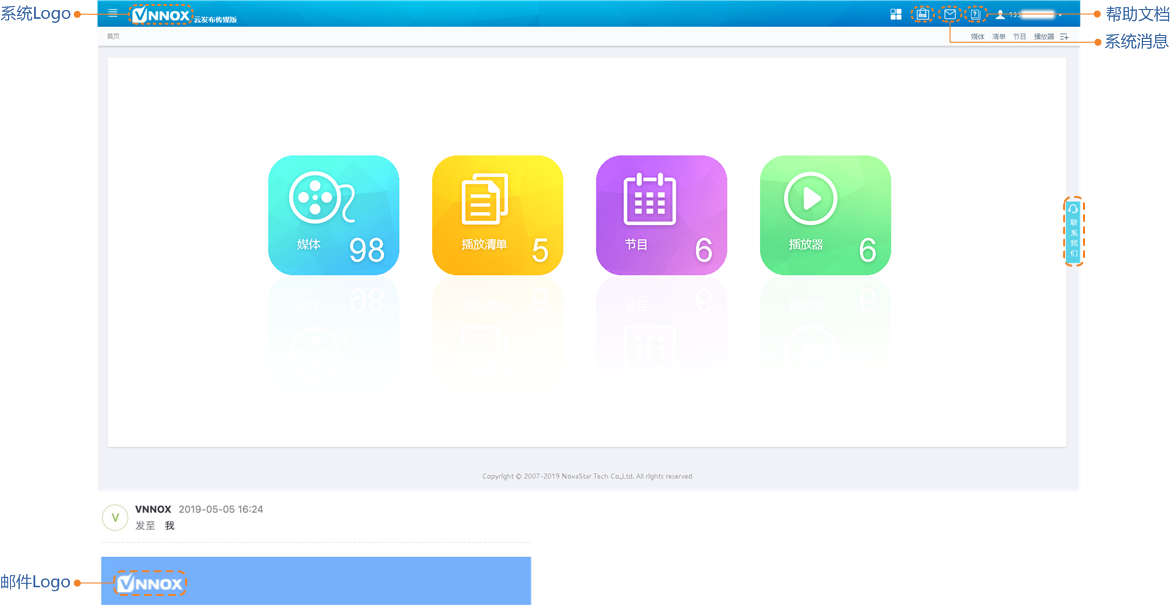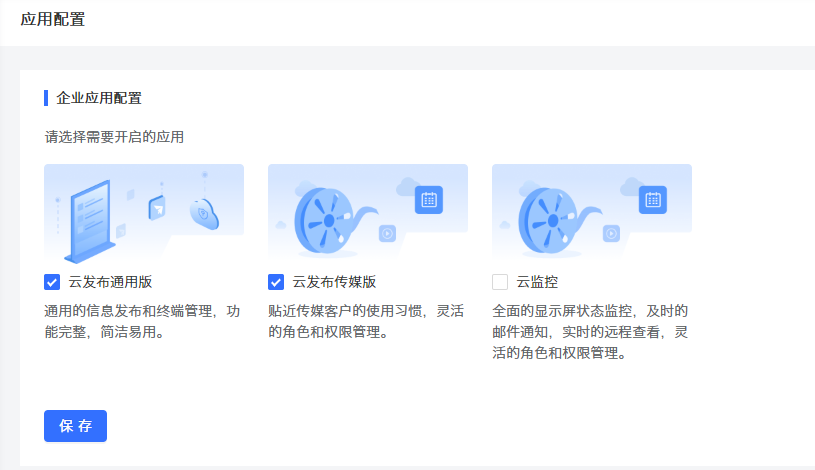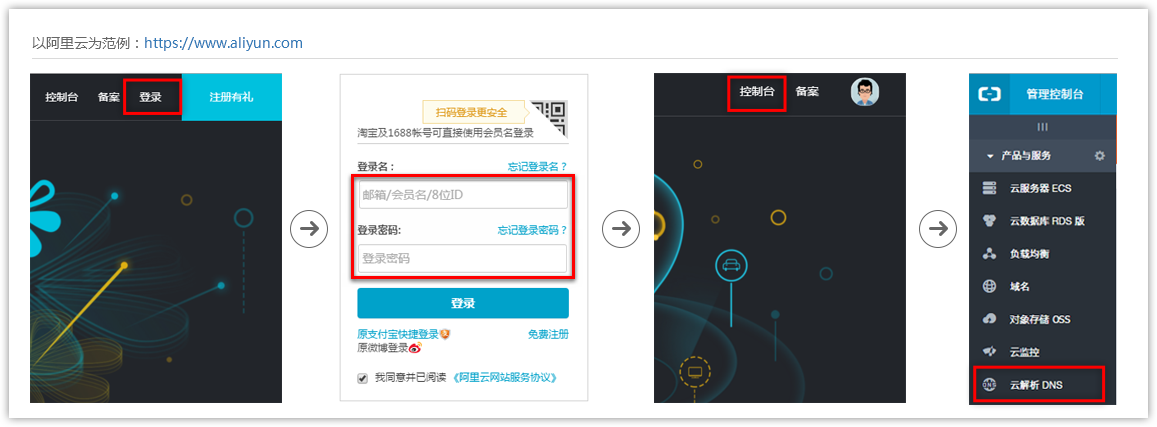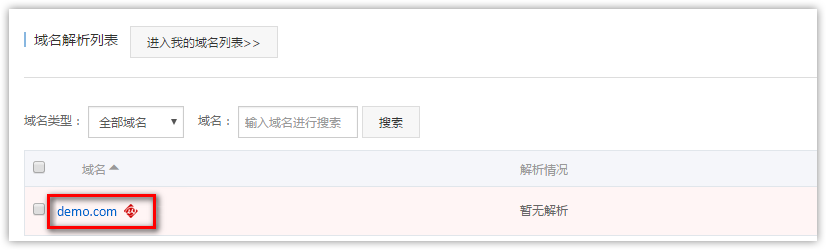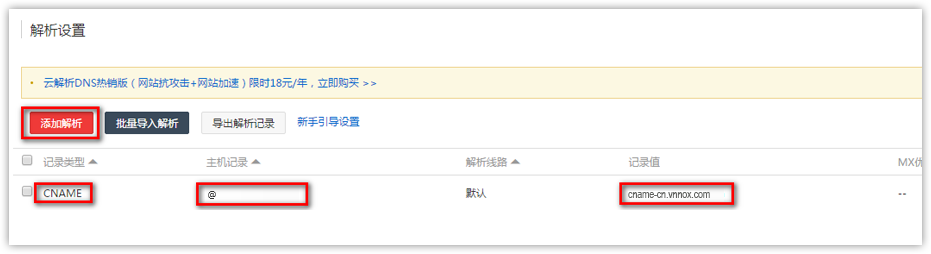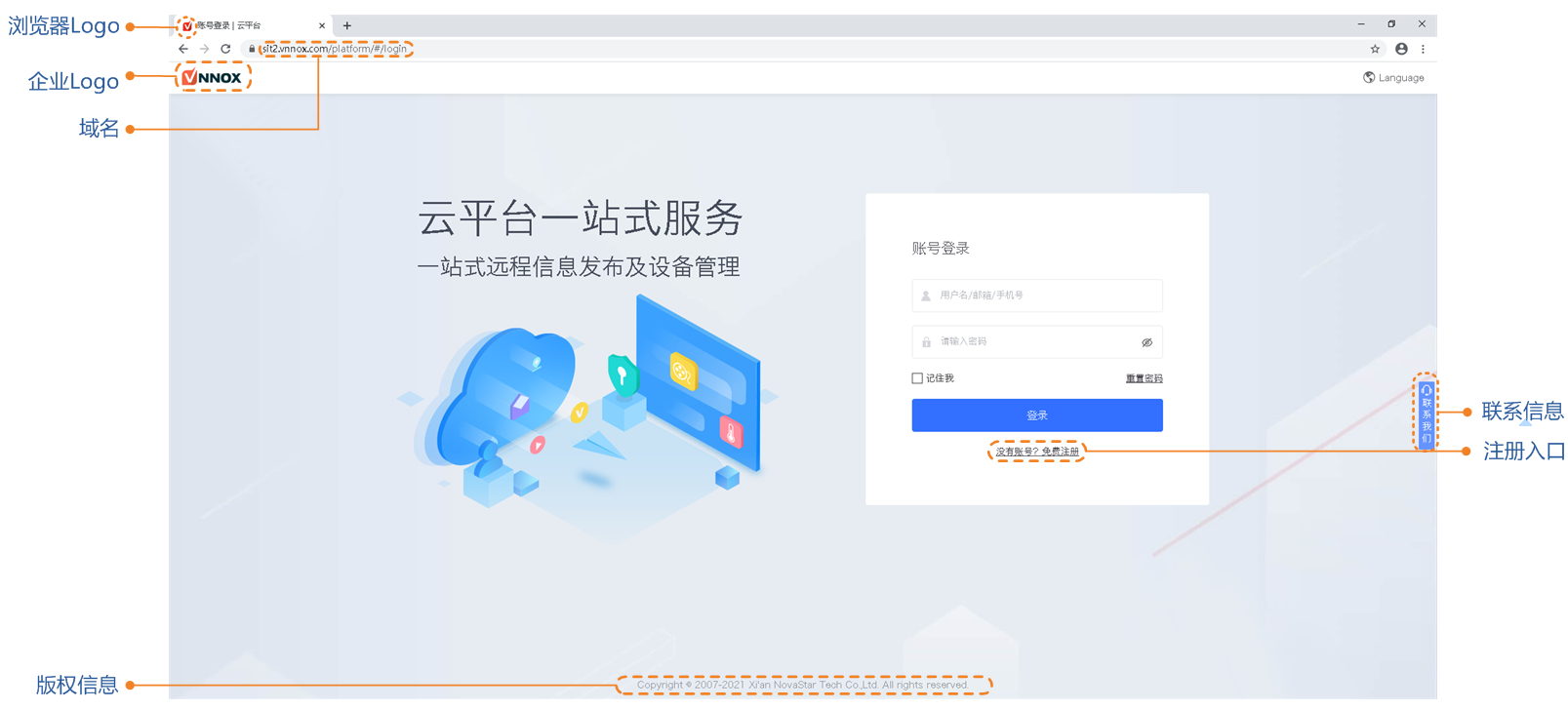...
| Expand | |
|---|---|
|
...
|
...
应用场景 |
...
用于设置需要开启的应用,包括云发布通用版、云发布传媒版和云监控。 操作步骤步骤 |
...
步骤 2 在“企业信息”区域,设置云监控服务的客户定制报告的相关信息。
图4-1 企业信息
步骤 3 勾选“个性化系统信息”。
步骤 4 在“登录注册”区域,设置VNNOX登录页信息和云监控服务域名,以及显示或隐藏注册入口。
勾选“注册入口”后,用户登录自定义系统时,注册入口将显示,反之则隐藏。
图4-2 登录注册
步骤 5 在“业务系统”区域,设置云发布传媒版的相关信息,以及显示或隐藏系统消息和帮助文档的图标。
勾选“系统消息”或“帮助文档”后,用户登录自定义系统时,相应的功能图标将显示,反之则隐藏。
图4-3 业务系统
在自定义系统中:
- “商城”对系统管理员以及具有商城管理权限的子用户可见。
- “联系我们”对所有用户不可见。
...
1 在左侧导航栏,选择“系统设置 > 应用配置”。 图4-1 应用配置 步骤 2 勾选或去勾选应用名称。
步骤 3 设置完成后,单击“保存”。 |
| Expand | ||
|---|---|---|
| ||
应用场景通过设置VNNOX系统的网址、名称、版权、Logo等信息,将VNNOX自定义成用户自己的品牌。 相关操作配置自定义域名前,请确保您拥有该域名的控制权,并且该域名已通过中国工信部备案。 阿里云备案服务:https://beian.aliyun.com 以下是配置自定义域名的操作步骤,配图以阿里云为例: 步骤 |
...
1 登录域名提供商网站,进入域名管理控制(或控制面板、用户中心等)。 步骤 2 |
...
单击域名进入配置界面。 步骤 3 添加解析记录,并保存配置。
|
...
|
...
|
如果要使用当前域名的二级域名,则“主机类型”填写二级域名的名称。
如果要使用当前域名的二级域名,则“主机类型”填写二级域名的名称。 操作步骤步骤 1 在左侧导航栏,选择“系统设置 > 自定义域名”。 步骤 2 在“风格设置”区域,设置系统的导航栏主题、企业logo。 步骤 3 开启“自定义系统”,设置域名、系统名称和版权信息。 步骤 4 展开“高级设置”,显示或隐藏注册入口以及设置浏览器logo、联系方式。 勾选“注册入口”后,用户登录自定义系统时,注册入口将显示,反之则隐藏。 图4-2 登录注册 步骤 5 设置完成后,单击“保存”。 设置完成后,需使用自定义的域名重新登录后,自定义信息才生效。 |